文章详情页
win10修改用户名教程
浏览:8日期:2022-12-30 09:21:40
系统用户名很多时候都是默认的,需要使用的时候大家可能都觉得不方便,但也不知道win10怎么修改用户名,为此我们带来了用户名的修改教程帮助你们。
win10怎么修改用户名:1、首先右击桌面的“此电脑”选择“管理”。
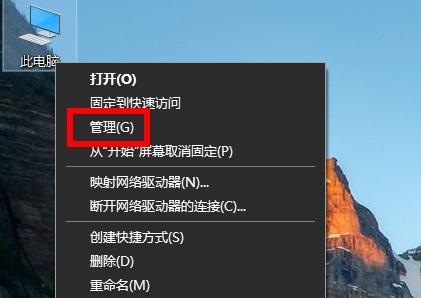
2、然后点击“本地用户和组—用户—重命名”。
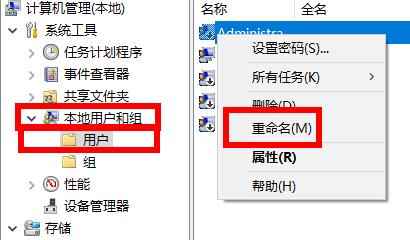
3、然后就可以直接重命名了。
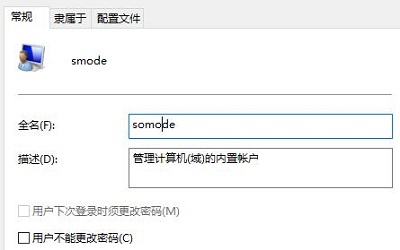
4、你也可以右击,选择属性,然后再重新命名。
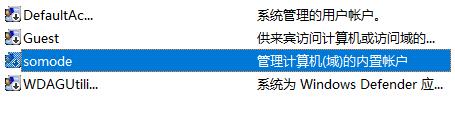
以上就是win10修改用户名教程的全部内容,望能这篇win10修改用户名教程可以帮助您解决问题,能够解决大家的实际问题是好吧啦网一直努力的方向和目标。
上一条:win10修改密码教程下一条:airpods连接win10教程
相关文章:
排行榜

 网公网安备
网公网安备